
iOS Photos dispose d'une excellente fonction de recherche qui permet aux utilisateurs de rechercher des objets, des lieux et des attributs identifiables dans vos images. Par exemple, vous pouvez rechercher "plage" ou "rock" ou "chien" et toutes les images de l'application Photos qui correspondent à ces termes apparaîtront dans des albums triés prédéfinis sur l'iPhone ou l'iPad.
Les images recherchées incluent toutes les photos de votre album ou de votre pellicule, ce qui signifie que toute photo prise avec votre iPhone ou iPad ainsi que celles enregistrées sur vos appareils seront indexées et consultables à l'aide de cette super astuce.
Comment rechercher des photos iOS en identifiant des attributs
- Ouvrez l'application Photos si vous ne l'avez pas déjà fait et accédez à la vue Albums ou à votre vue Photos
- Appuyez sur l'icône représentant une loupe "Rechercher" dans le coin supérieur
- Tapez votre terme de recherche pour affiner les images par. Par exemple :"maison", "chat", "bateau", "visage", "eau", "animal", etc
- Appuyez sur l'album photo d'index correspondant pour voir toutes les photos dans la catégorie de recherche
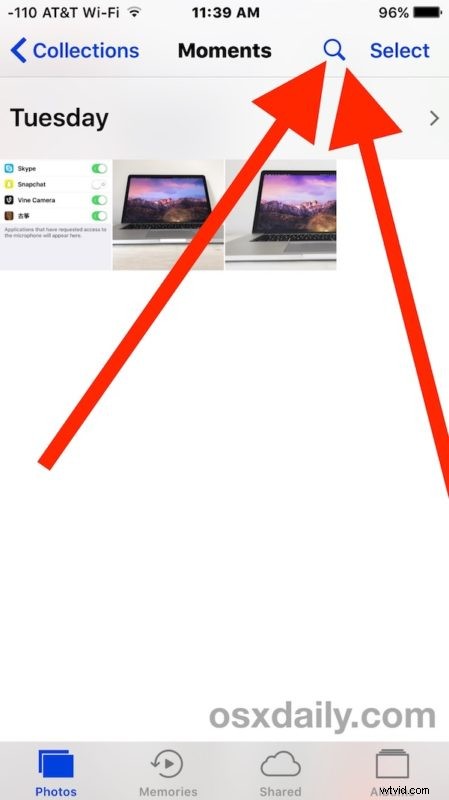
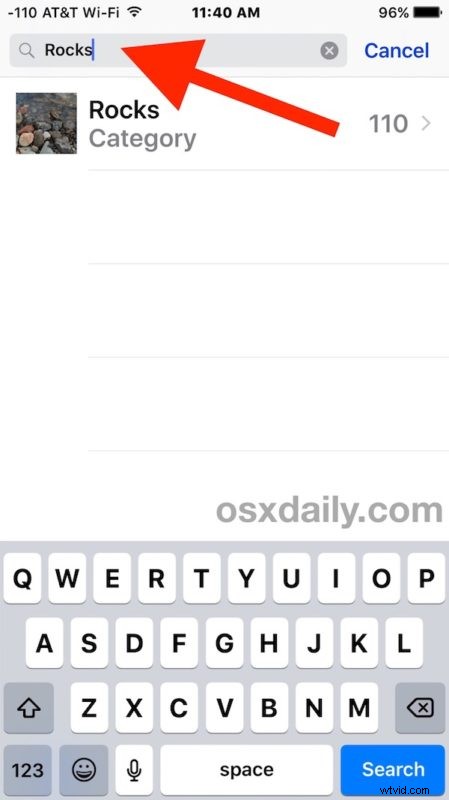
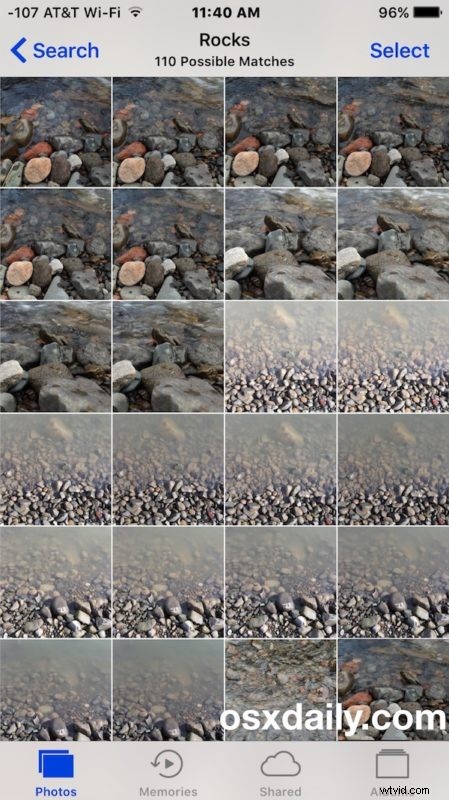
Dans l'exemple ci-dessus, j'ai recherché "roche" dans mes photos et il a trouvé et créé avec précision un album de roches de rivière, bien qu'il ait également mal étiqueté une grenouille comme étant de la roche.
Essayez de viser des termes de recherche évidents, même si certains plus obscurs fonctionneront également. Des choses comme "guitare", "voiture", "plage", "rocher", "arbre", "lac", "personne", "chien", "lapin", "chaise" et autres fonctionnent très bien, mais se sentent libre de faire preuve de créativité et d'utiliser vos propres termes de recherche uniques, vous serez probablement impressionné par ce qu'il se passe sur votre iPhone ou iPad. Cette fonctionnalité fonctionne mieux avec les grandes bibliothèques d'images, car il y a plus de matériel avec lequel travailler.
Cette fonction de recherche de photos iOS est particulièrement utile pour essayer de retrouver une image particulière dont vous ne vous souvenez pas exactement de la date ou de l'endroit où elle se trouverait dans votre bibliothèque, mais vous pouvez peut-être vous rappeler le lieu, un objet ou une description de l'image.
La fonction de recherche de photos est puissante et assez impressionnante, mais elle présente quelques lacunes. Un peu curieusement, vous ne pouvez pas rechercher d'attributs modifiés pour les photos, donc si vous essayez de trouver des images de balisage, des selfies, des photos en direct ou des captures d'écran via cette fonctionnalité, vous ne renverrez pas de résultats, bien qu'il existe séparément des captures d'écran et des albums photo selfie sans rapport. . Néanmoins, il serait logique que ce type de choses soit également consultable, alors peut-être qu'une future version d'iOS inclura cette capacité.
Tout comme la fonction de reconnaissance faciale des photos dans iOS, vous ne pouvez pas désactiver cette fonctionnalité d'indexation et de recherche d'images actuellement, donc si vous ne voulez pas que vos images soient analysées pour des objets, des lieux, des points de repère et des attributs identifiables, vous ne devez pas utiliser l'application photos ou appareil photo iOS.
Cette même capacité de recherche de photos est également disponible sur l'application Mac Photos, bien que son utilisation soit légèrement différente car l'interface n'est évidemment pas la même que celle trouvée sur iPhone et iPad.
